CNB配合Pages另一种部署方法
CNB配合Pages另一种部署方法

目录
[toc]
版权
w3c大佬贡献的方式。感谢大佬💖💖💖
背景
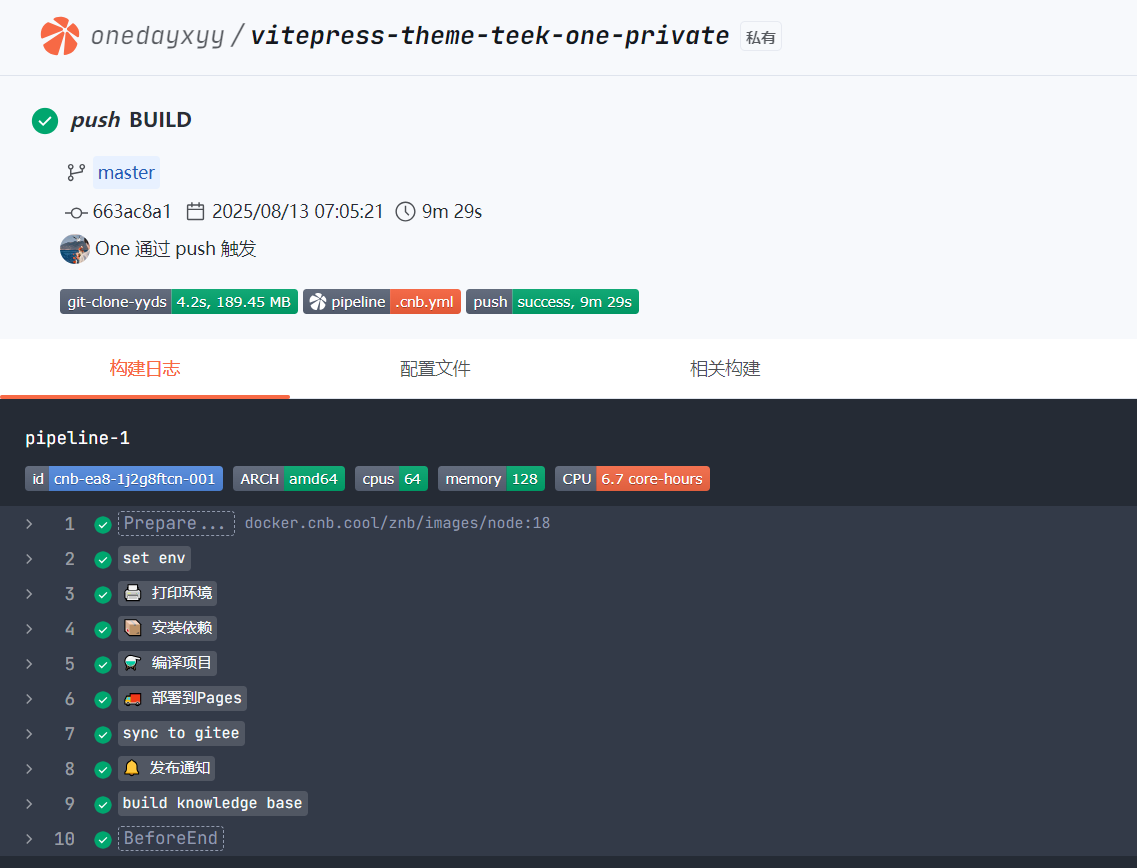
我的teek有600个文档,每次通过cnb部署到eo pages里,其它阶段还可以接受,但是
部署到Pages很耗时,要4min多。因此想通过以下方法把构建好的dist产物推送到本仓库的dist分支,那么每次构建好的都是增量推送,且推送耗时特短。
思路
- 在eo pages的一个项目里上传云函数文件(云函数里配置指向 cnb公开库的地址,即dist分支; 同时绑定号一个域名)
- 然后把teek构建好的dist内容推送到cnb公开库的dist分支
- 用户就可以正常访问域名了
软件
functions.zip位置:https://img.onedayxyy.cn/images/functions.zip
teek仓库:https://img.onedayxyy.cn/images/vitepress-theme-teek-one-public.zip
1、eo pages的一个项目里上传云函数文件
- 新建一个Pages:
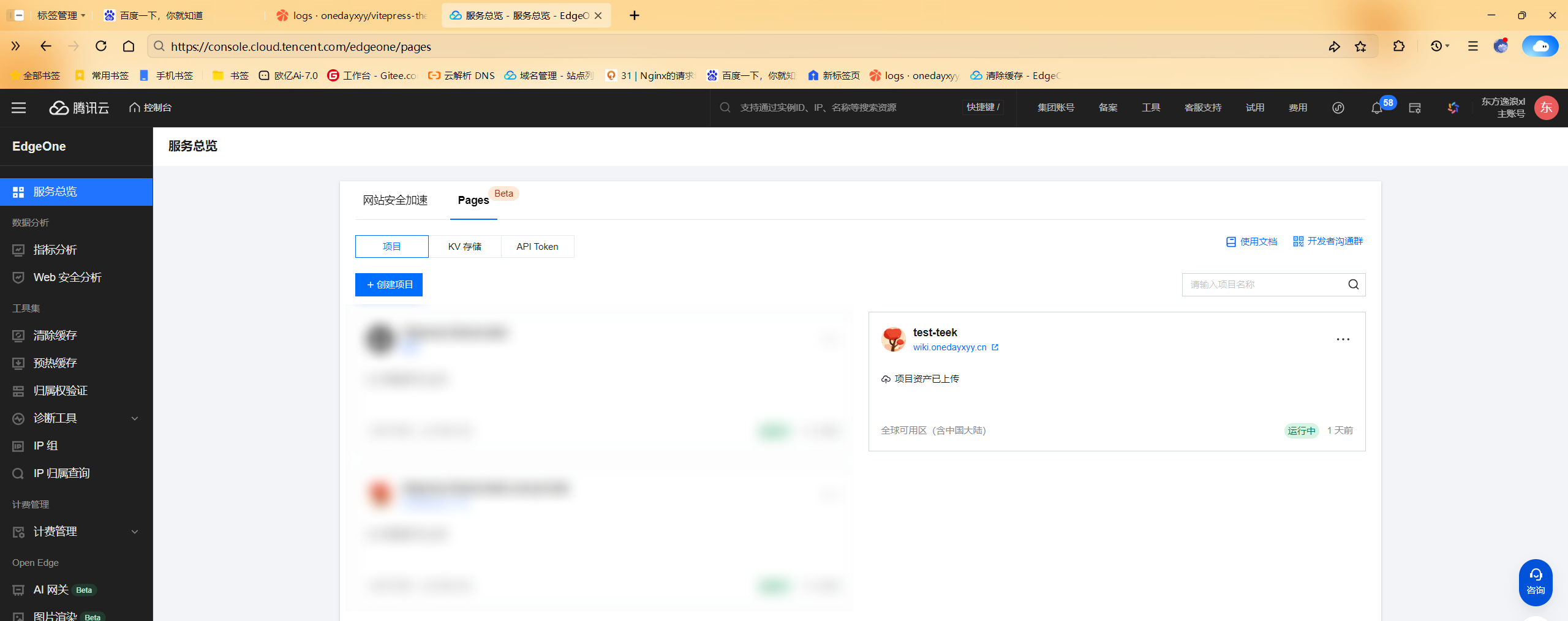
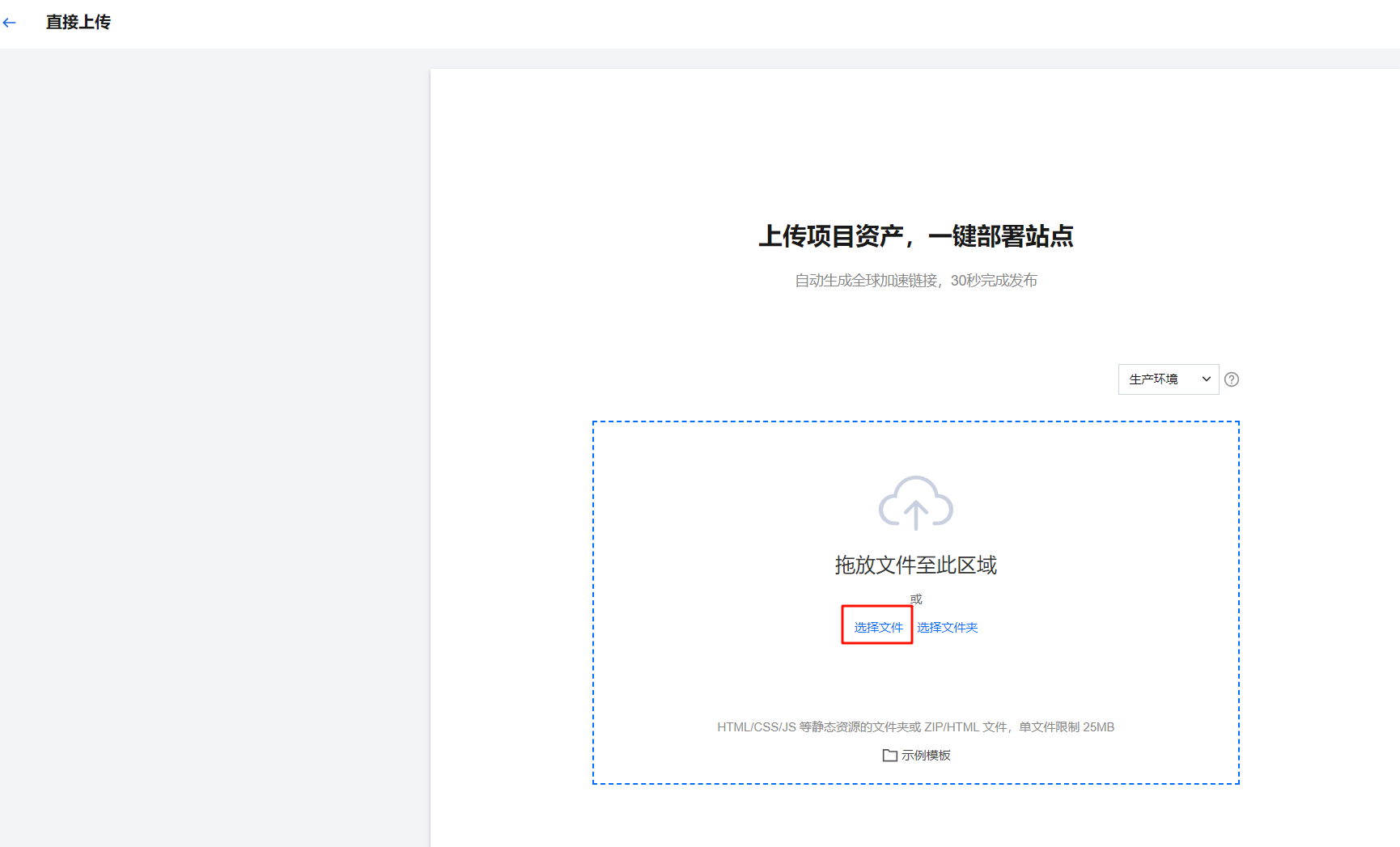
- 本地编辑好eo云函数
functions.zip
https://cnb.cool/onedayxyy/vitepress-theme-teek-one-public/-/git/raw/dist/index.html
修改地方1:
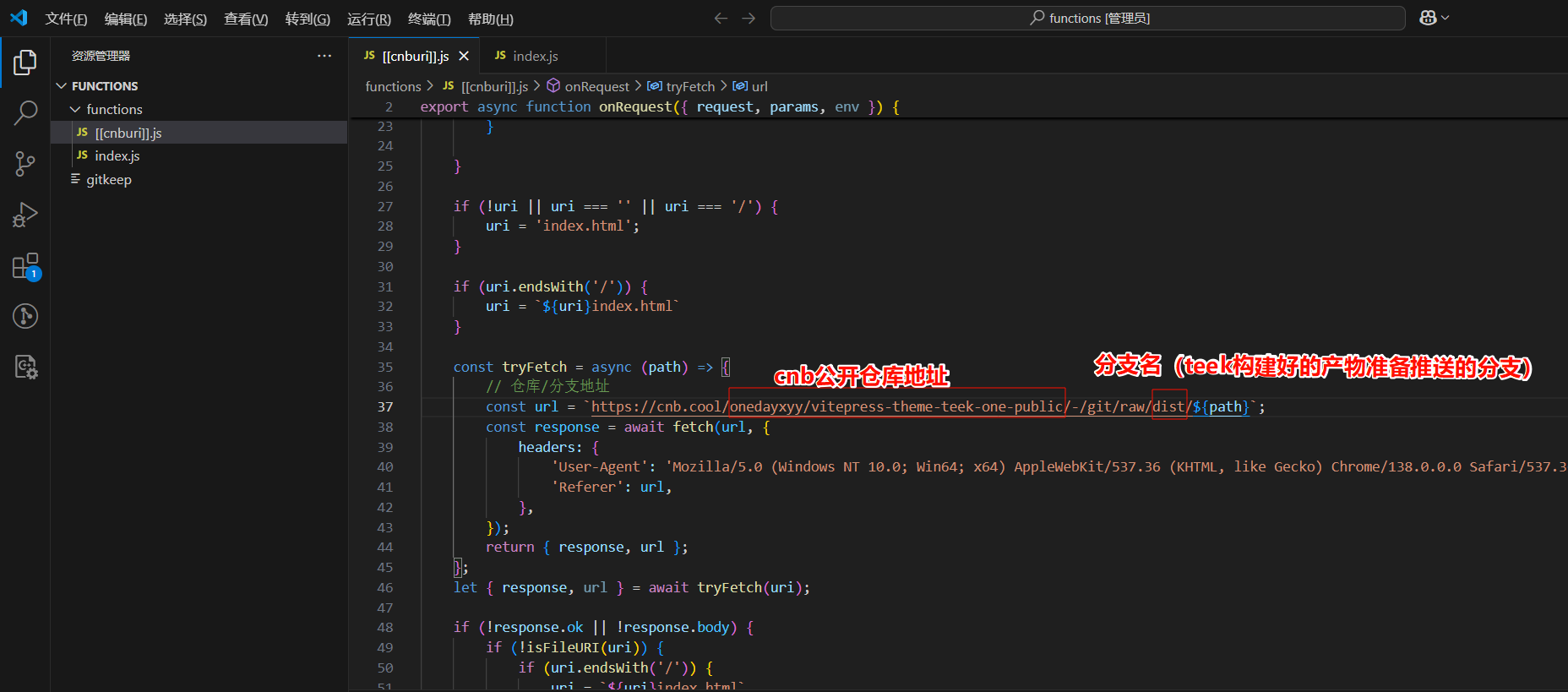
修改地方2:
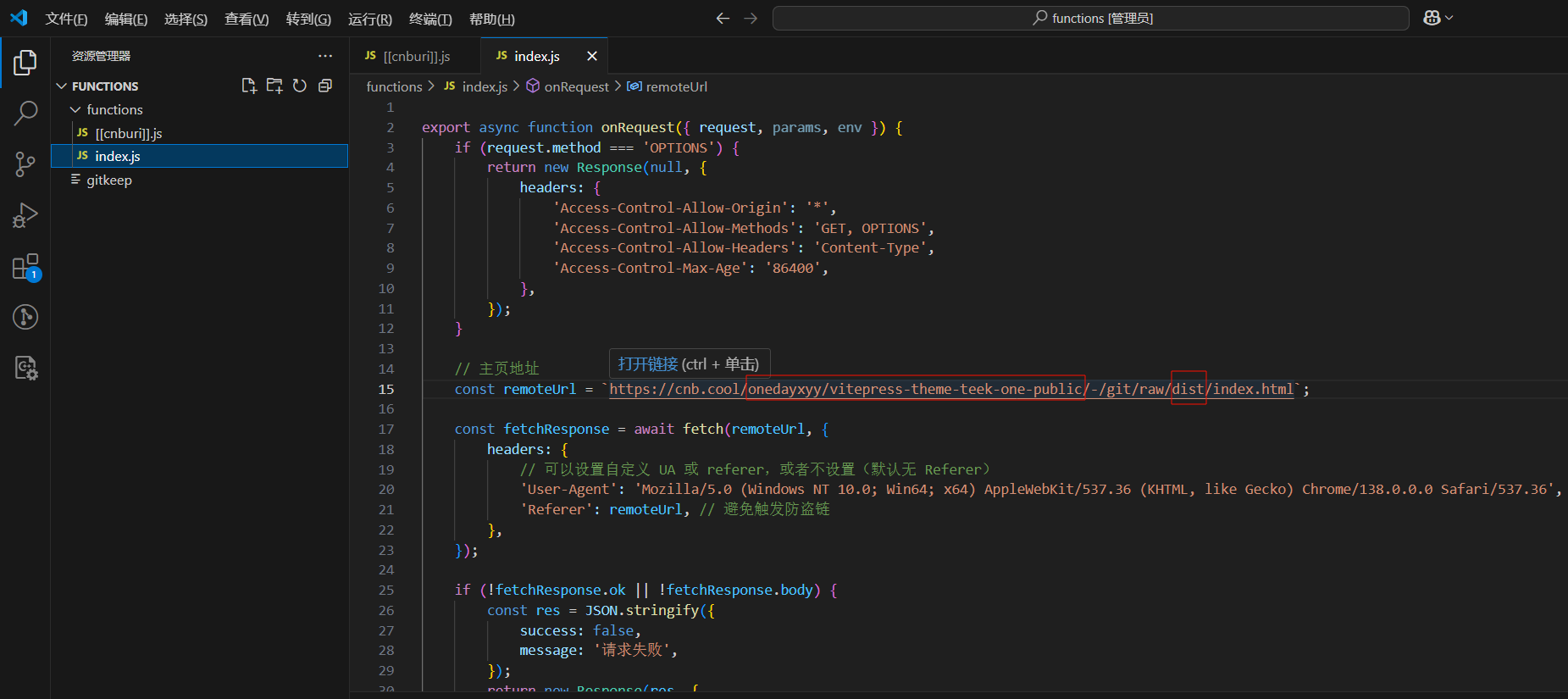
只修好这2处地方就好,然后打包成zip格式。
- 把打包好的
functions.zip上传到这个地方:
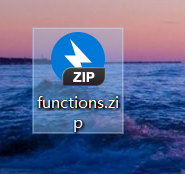
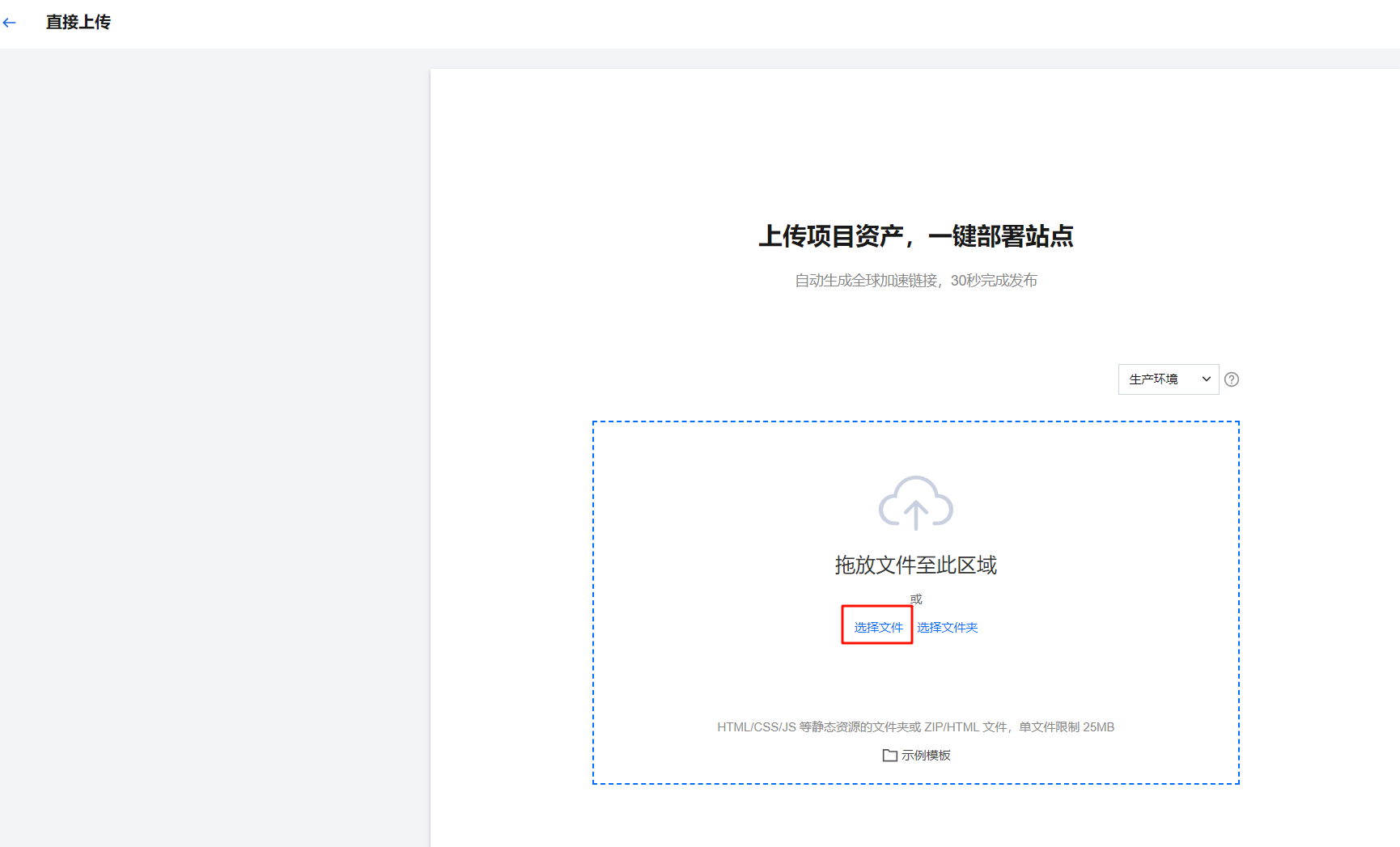
- 绑定域名
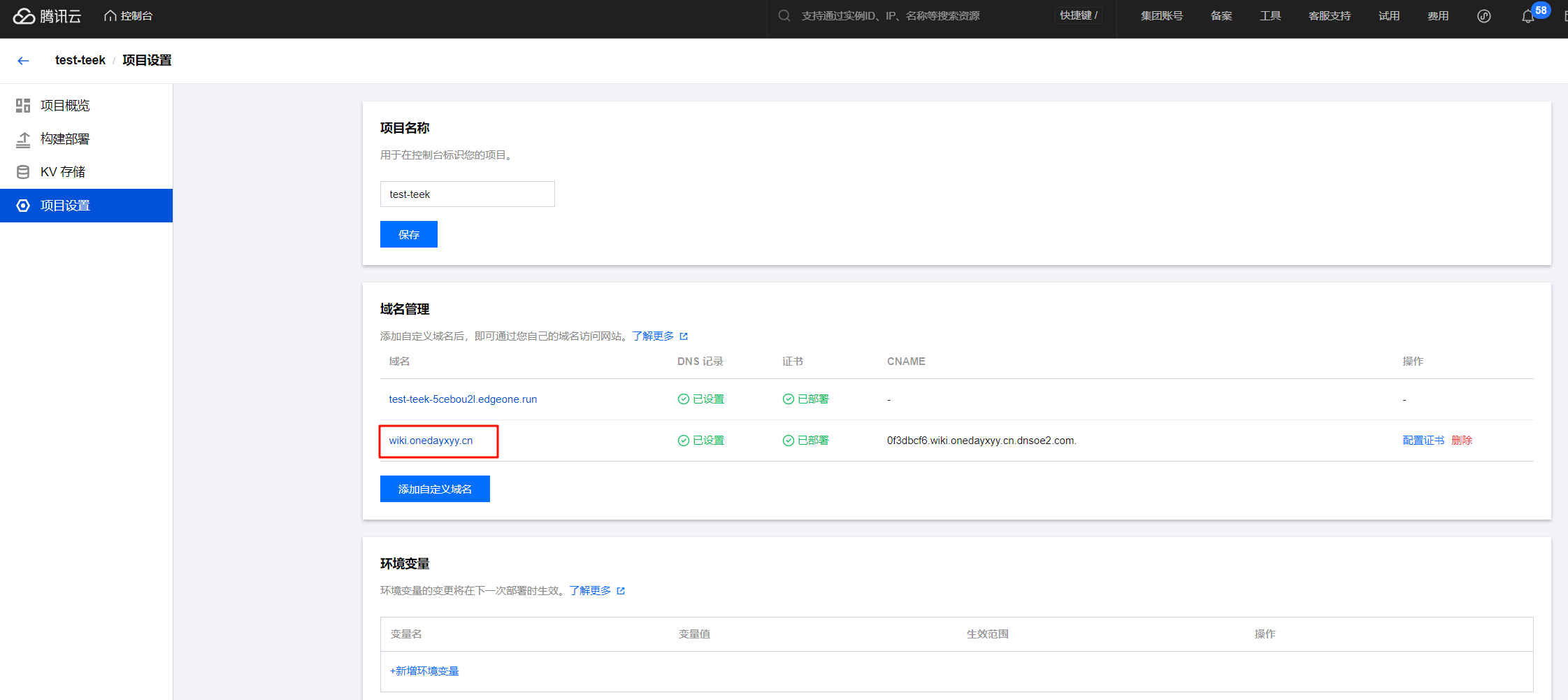
2、cnb公开库推送代码
- 编辑
.cnb.yml:
# # .cnb.yml
# $:
# # vscode 事件:专供页面中启动远程开发用
# vscode:
# - runner:
# # 自定义CPU核心数,最大支持64核
# cpus: 64
# docker:
# # 自定义开发环境
# build:
# # 指定构建镜像的 Dockerfile 文件
# dockerfile: .ide/Dockerfile
# services:
# # 声明使用 vscode 服务
# - vscode
# # 声明在容器中支持 docker 命令
# - docker
# stages:
# - name: 环境启动时执行以下命令
# script:
# # 安装pnpm并使用pnpm安装依赖
# - npm install -g pnpm
# - pnpm i
# 云原生构建流程和自动部署
# main:
# push:
# "volume-cache":
# name: 云原生构建
# runner:
# cpus: 64
# # tags: cnb:arch:amd64:gpu
# docker:
# image: node:22
# volumes:
# - node_modules:copy-on-write
# stages:
# - name: 构建当前项目
# script: npm install -g pnpm && pnpm i && pnpm run docs:build
# - name: 部署到Pages
# imports: https://cnb.cool/w3c/envs/-/blob/main/pages.yml
# script: npx edgeone pages deploy ./.vitepress/dist --name vitepress-theme-teek --token $EDGEONE_PAGES_API_TOKEN
# web_trigger:
# "volume-cache":
# name: 云原生构建
# runner:
# cpus: 64
# # tags: cnb:arch:amd64:gpu
# docker:
# image: node:22
# volumes:
# - node_modules:copy-on-write
# stages:
# - name: 构建当前项目
# script: npm install -g pnpm && pnpm i && pnpm run docs:build
# - name: 部署到Pages
# imports: https://cnb.cool/w3c/envs/-/blob/main/pages.yml
# script: npx edgeone pages deploy ./.vitepress/dist --name vitepress-theme-teek --token $EDGEONE_PAGES_API_TOKEN
master:
push:
"volume-cache":
name: 云原生构建
runner:
cpus: 64
# tags: cnb:arch:amd64:gpu
docker:
image: node:22
volumes:
- node_modules:copy-on-write
env:
# 产物想要存入的分支名
DIST_BRANCH: dist
stages:
- name: check
script: |
git fetch origin --prune --tags
- name: install
script: |
apt update
apt install -y rsync
npm i -g pnpm
pnpm i
- name: check branch
script: |
if ! git ls-remote --exit-code --heads origin ${DIST_BRANCH}; then
echo "Remote branch '${DIST_BRANCH}' not found, creating it..."
git checkout --orphan ${DIST_BRANCH}
git rm -rf .
echo "# ${DIST_BRANCH} initialized" > README.md
git add README.md
git commit -m "chore: init ${DIST_BRANCH} branch"
git push origin ${DIST_BRANCH}
git checkout -
fi
- name: 构建
script: |
git fetch origin ${DIST_BRANCH}:${DIST_BRANCH}
rm -rf .deploy-tmp
pnpm run docs:build
git worktree add .deploy-tmp ${DIST_BRANCH}
find .deploy-tmp -mindepth 1 \
-not -name ".git" \
-not -name ".gitkeep" \
-exec rm -rf {} +
cp -rf ./docs/.vitepress/dist/* ./.deploy-tmp/
- name: 部署
script: |
cd ./.deploy-tmp/
git add -A
if ! git diff --cached --quiet; then
git commit -m "deploy: $(date '+%Y-%m-%d %H:%M:%S')" --allow-empty || echo "Nothing to commit"
git push origin ${DIST_BRANCH}
else
echo "No changes to deploy"
fi
cd ..
if [ -d ./.deploy-tmp/.git ]; then
git worktree remove .deploy-tmp --force
fi- 直接推送
git add -A
git commit -m"commit"
git push3、测试效果
- 观察下cnb构建过程(OK的)
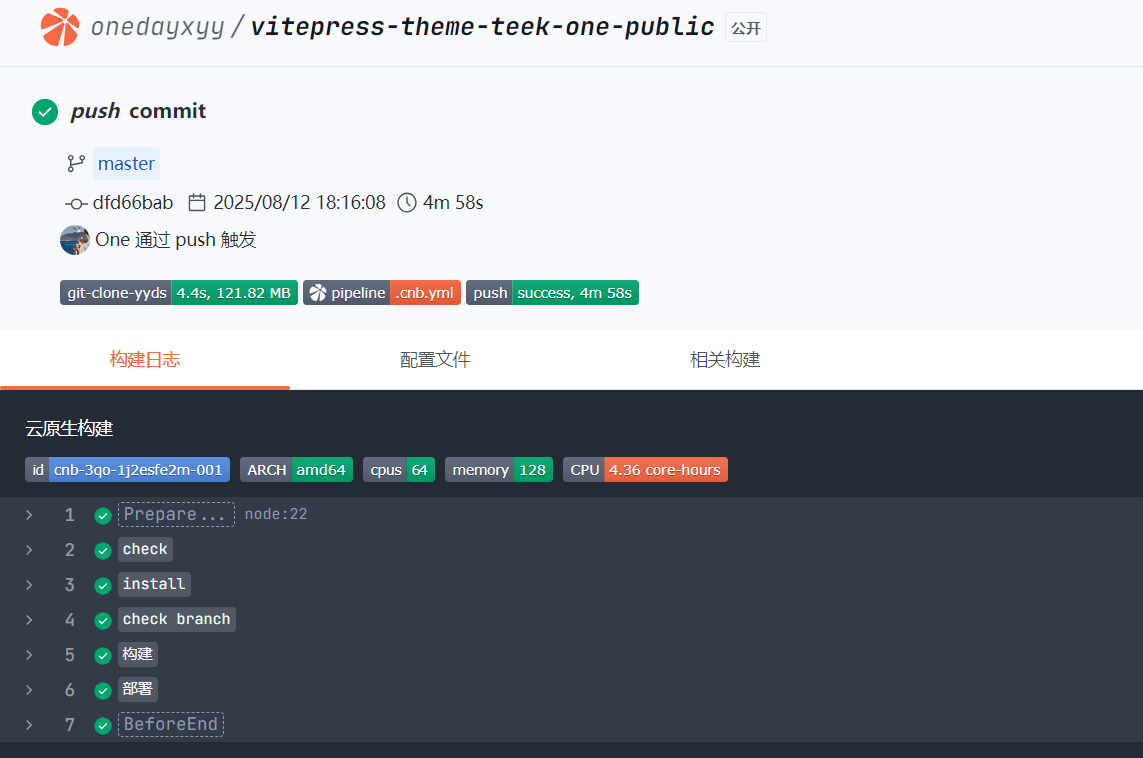
- 访问域名,观察效果:

警告
详细信息
访问主页正常,但是访问其它页面后,就会报404错误:
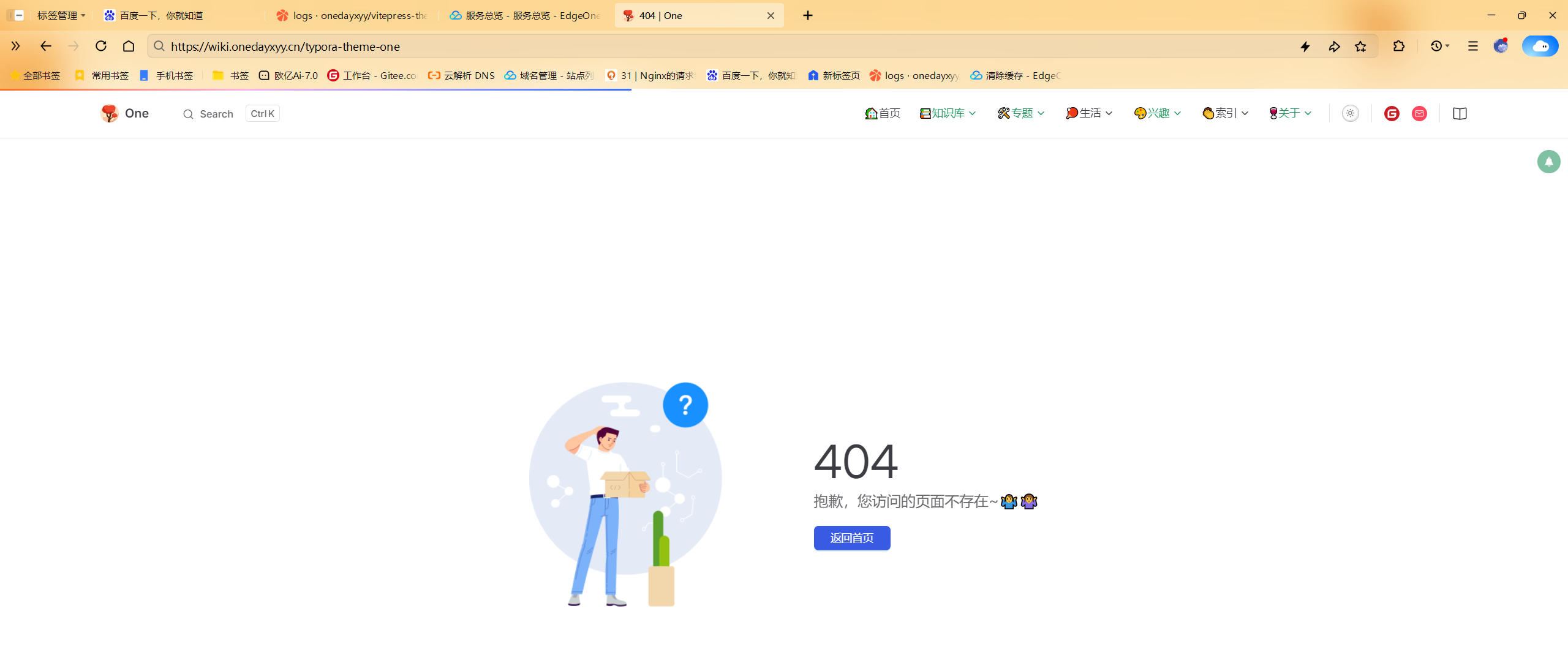
再刷新,就会出现以下这个提示:
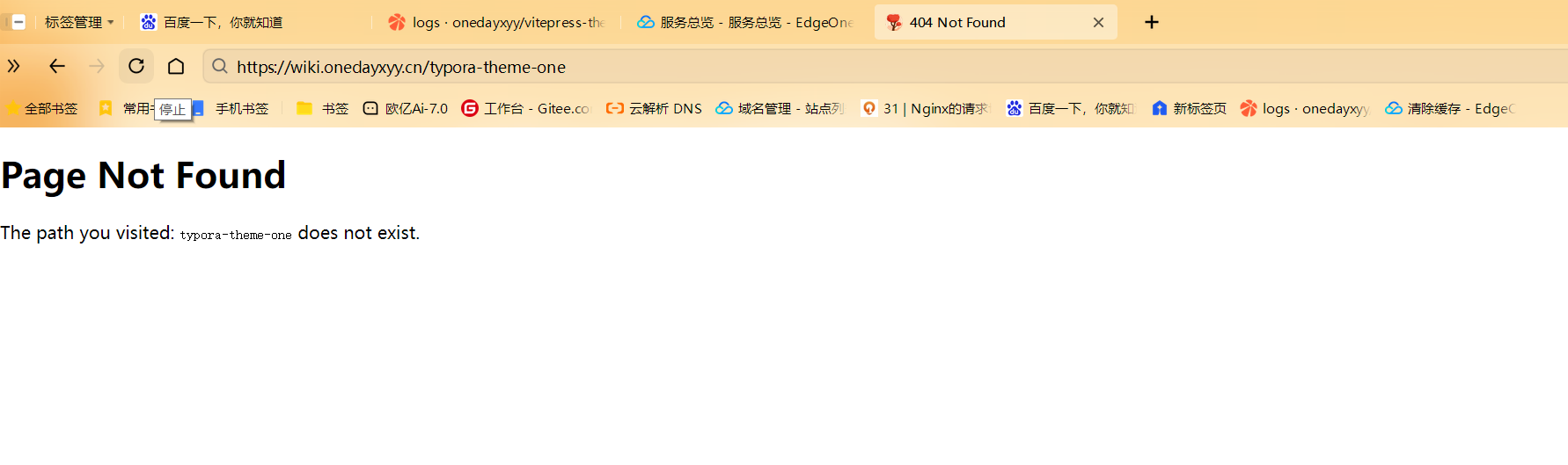
以上问题的原因在于vue的老毛病了:
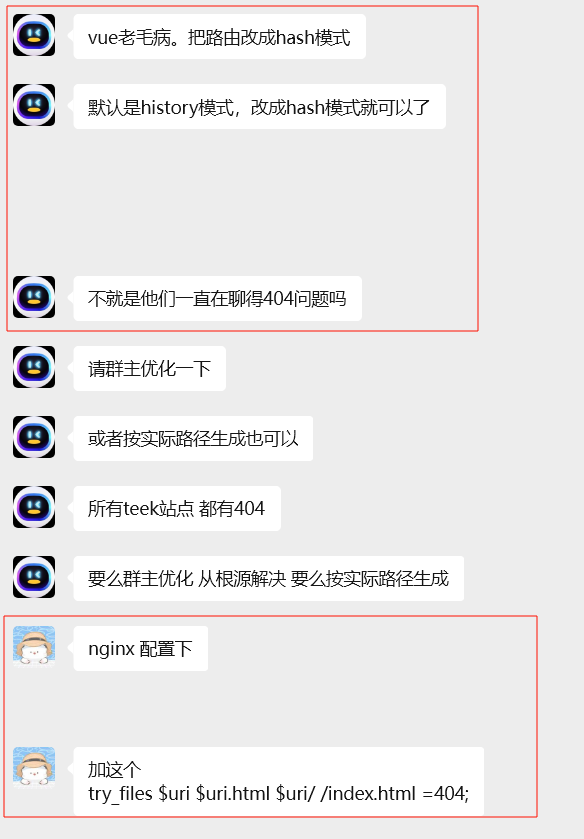
至于主页为啥能正常显示:
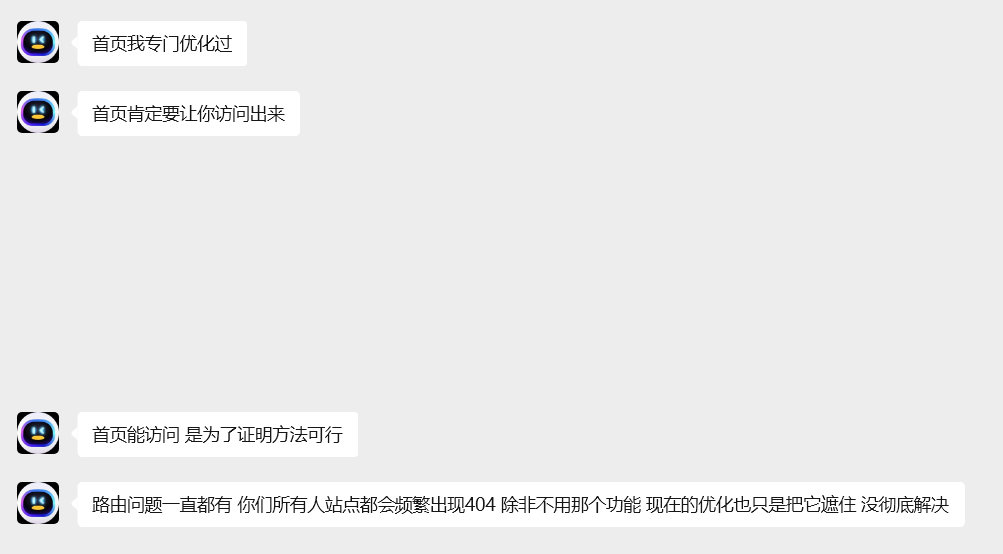
扩展
提示
以上方法是公开开teek仓库推送到公开库dist分支的。
但是如何把私有库构建好的产物推送到 公开库的dist分支呢?
请看如下代码:(二丫贡献的代码,经实际测试OK的)
cd docs/.vitepress/dist
git init
git remote add dist https://cnb.cool/66666/ceshi.git
git remote add origin https://cnb.cool/66666/ceshi.git
git add -A
git commit -m "Deploying to CNB"
git push -u origin master:dist -f关于我
我的博客主旨:
- 排版美观,语言精炼;
- 文档即手册,步骤明细,拒绝埋坑,提供源码;
- 本人实战文档都是亲测成功的,各位小伙伴在实际操作过程中如有什么疑问,可随时联系本人帮您解决问题,让我们一起进步!
🍀 个人网站
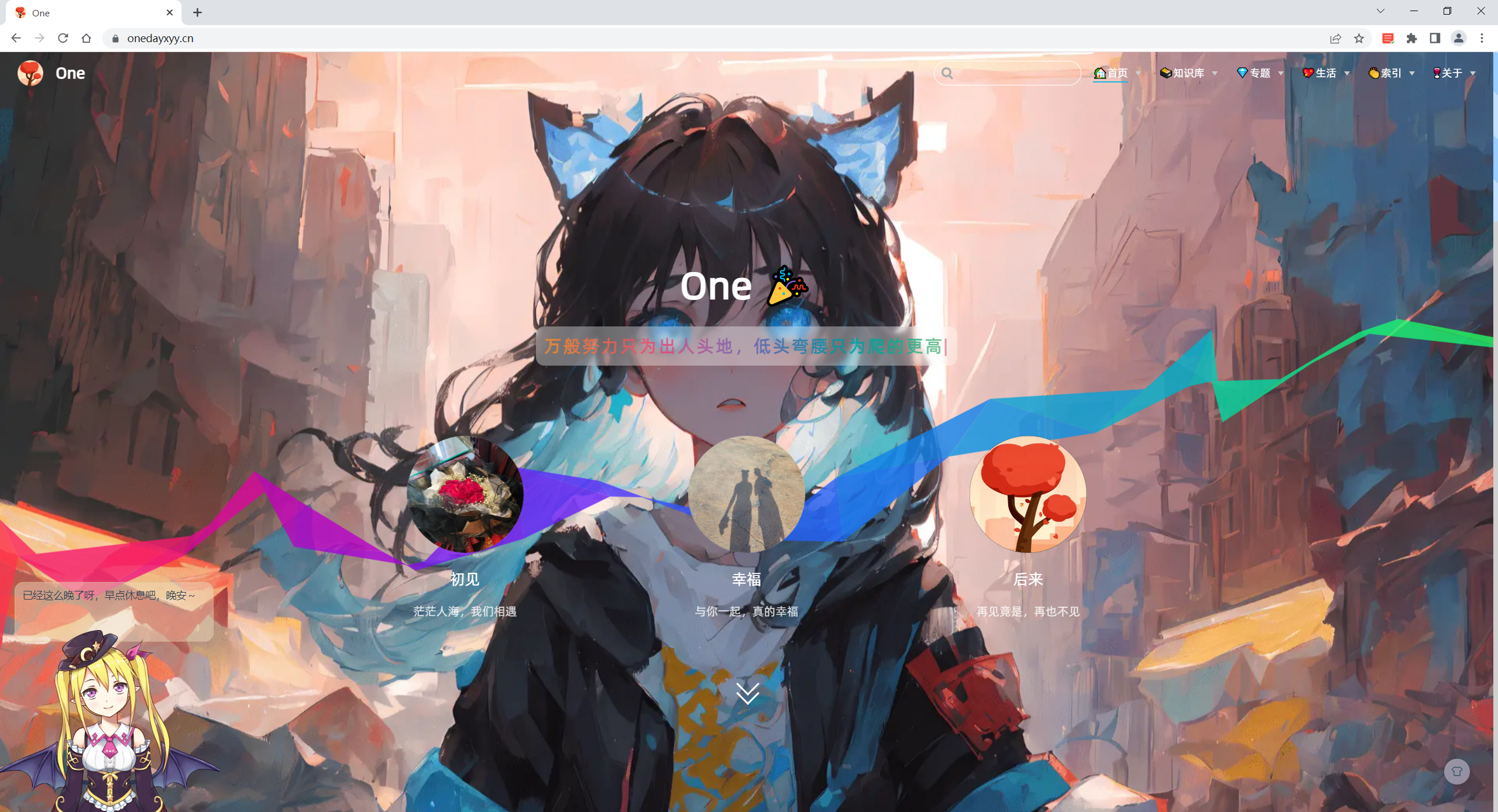
🍀 微信二维码
x2675263825 (舍得), qq:2675263825。

🍀 微信公众号
《云原生架构师实战》

🍀 csdn
https://blog.csdn.net/weixin_39246554?spm=1010.2135.3001.5421
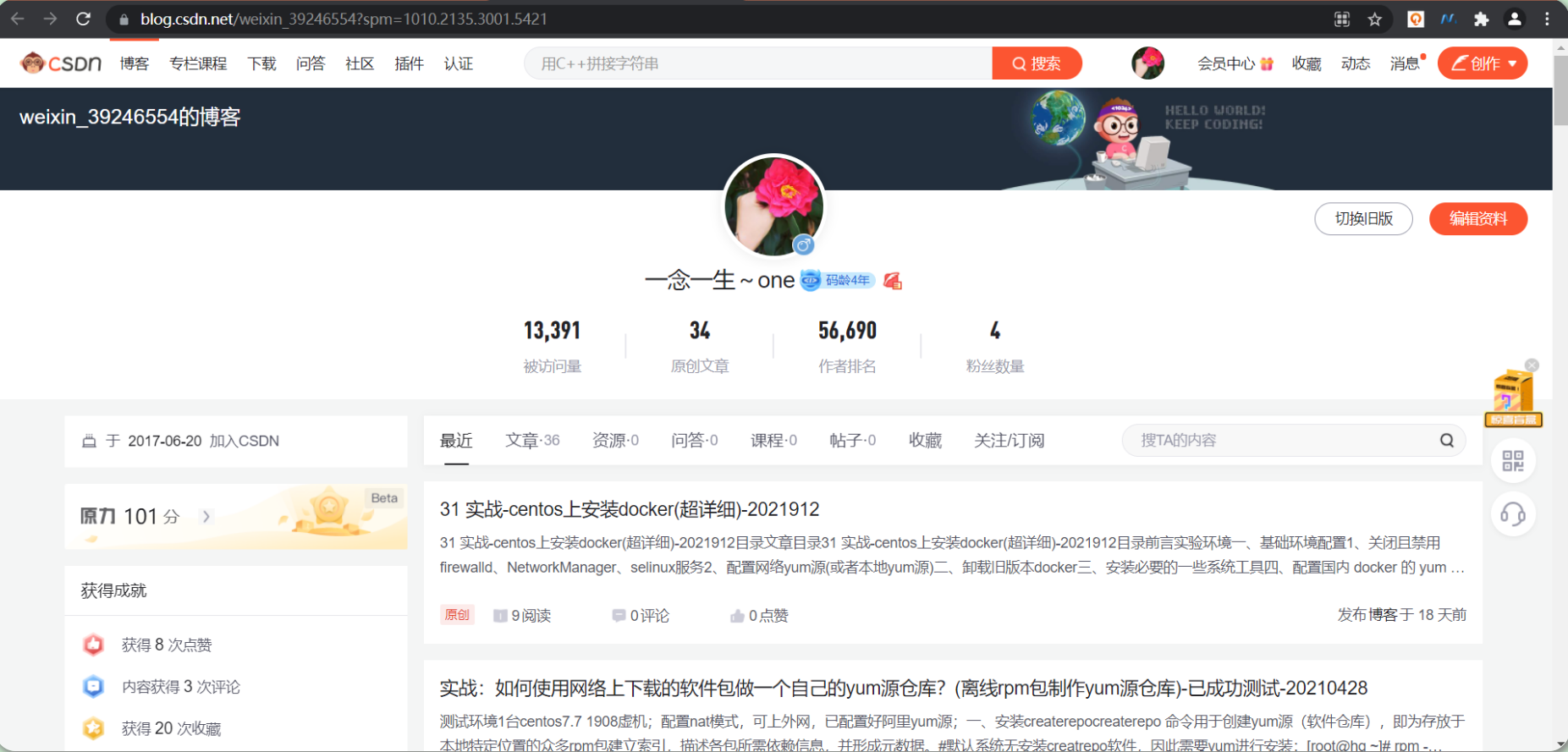
🍀 知乎
https://www.zhihu.com/people/foryouone
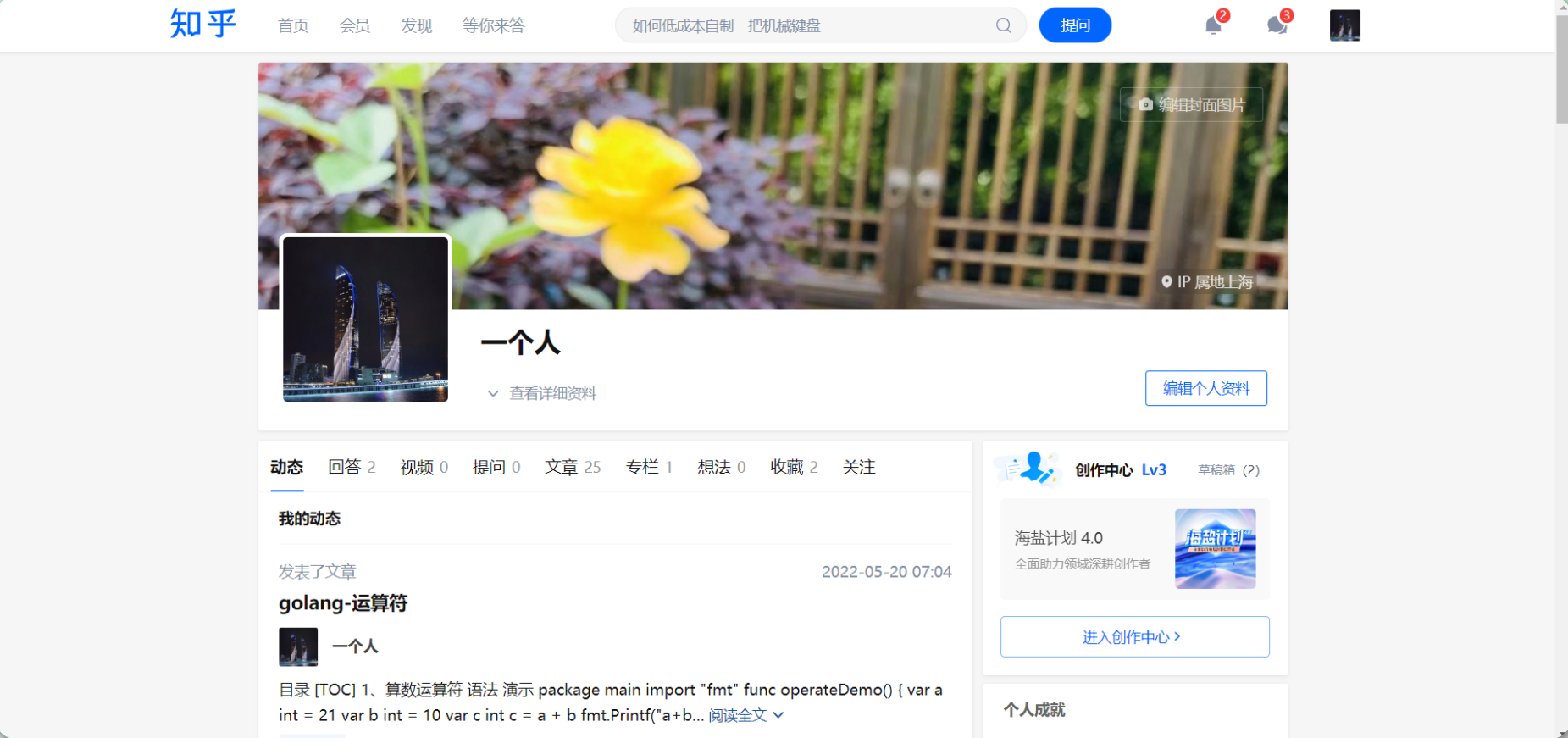
最后
如果你还有疑惑,可以去我的网站查看更多内容或者联系我帮忙查看。
如果你有更好的方式,评论区留言告诉我。谢谢!
好了,本次就到这里了,感谢大家阅读,最后祝大家生活快乐,每天都过的有意义哦,我们下期见!

